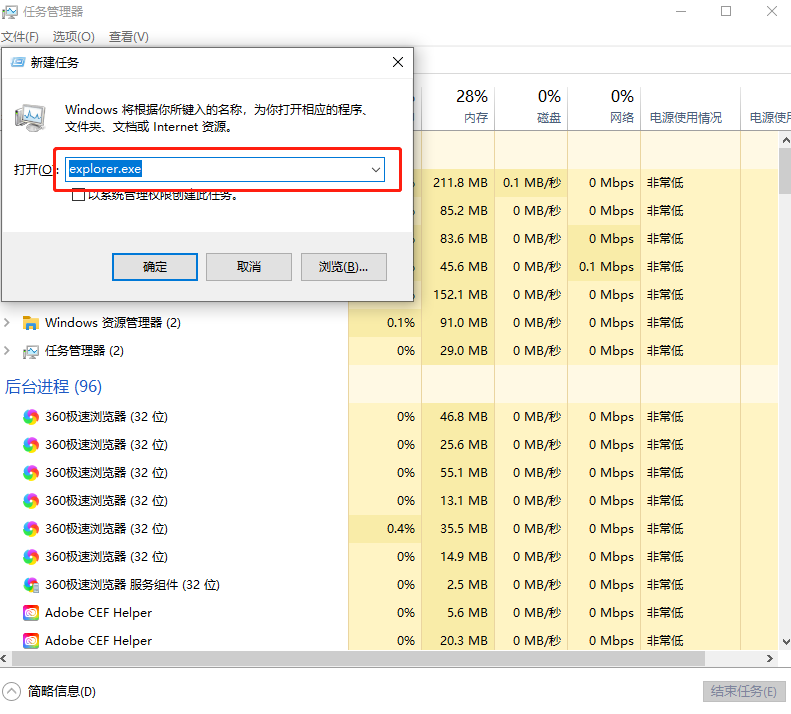如何给联想台式机一键重装win10系统?联想作为所有电脑品牌中的一种最出名的一种,不仅仅是因为性能稳定,主要是耐用,满足用户们的各种使用需求。那你了解过如何给联想台式机重装win10系统吗?下面小编就给大家详细介绍下。
安装须知:
1.系统重装前要记得备份好系统盘中的重要文件,以免数据丢失;
2.打开韩博士前要退出所有杀毒软件,以免安装失败。
准备工作:
提前在联想台式机上安装韩博士
准备需要安装系统的联网台式机一台
安装步骤:
1.下载韩博士,退出所有杀毒软件才能打开。

2.双击打开,开始重装第一步。
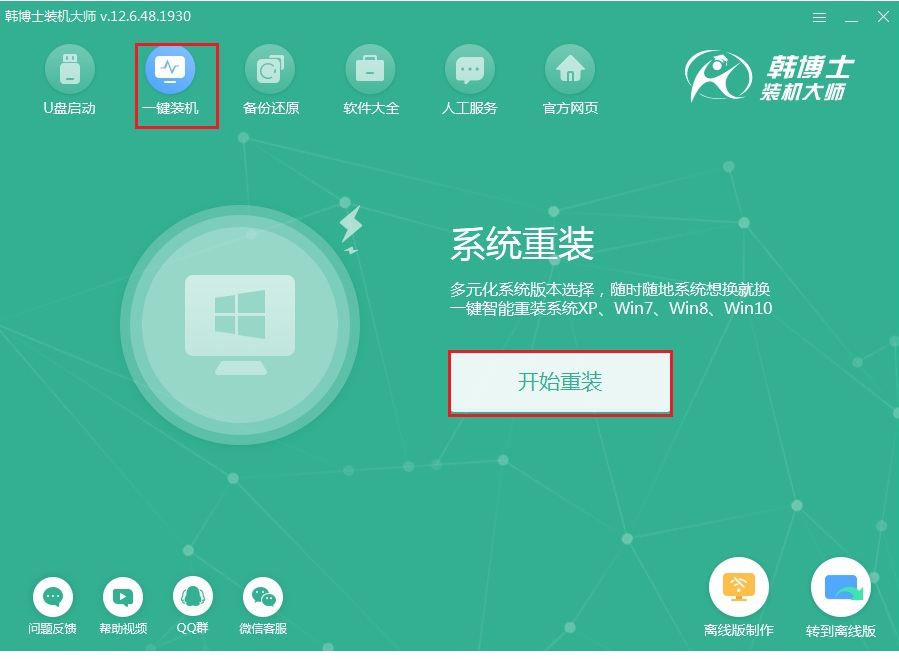
3.韩博士提供多种文件下载安装,大家可以根据电脑配置自己选择合适的系统。
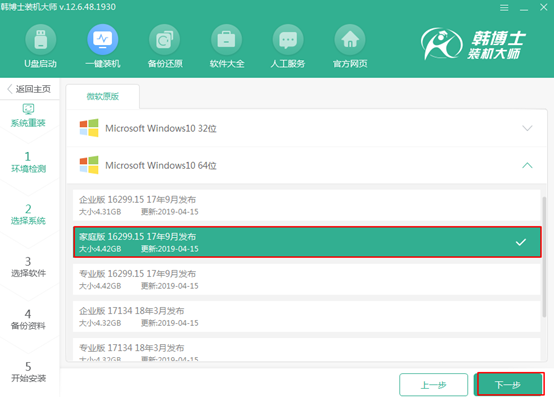
4.选择文件备份下载,建议用户选择,以免安装过程格式化系统盘导致数据丢失。
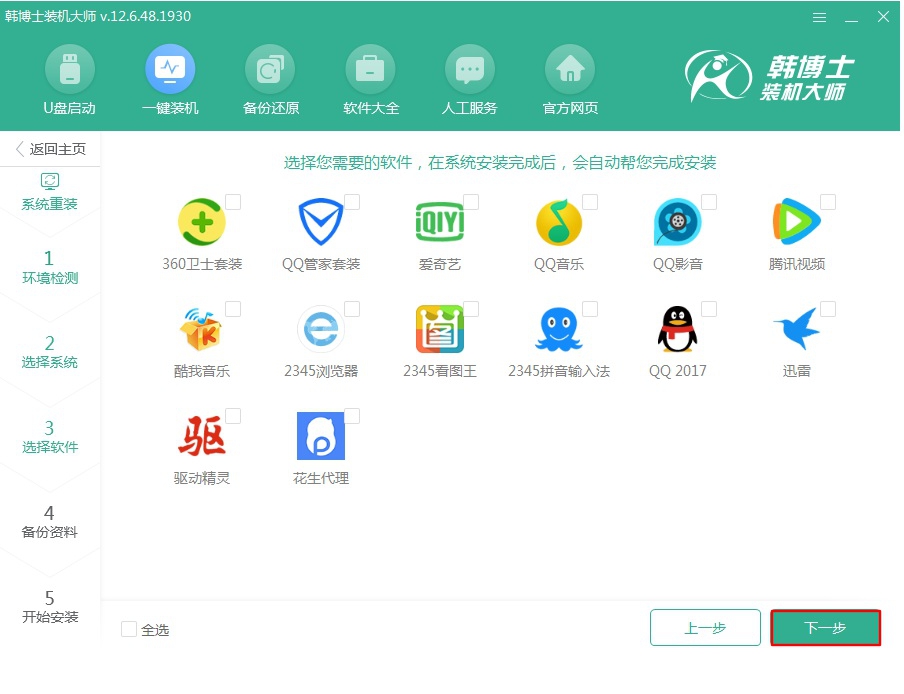
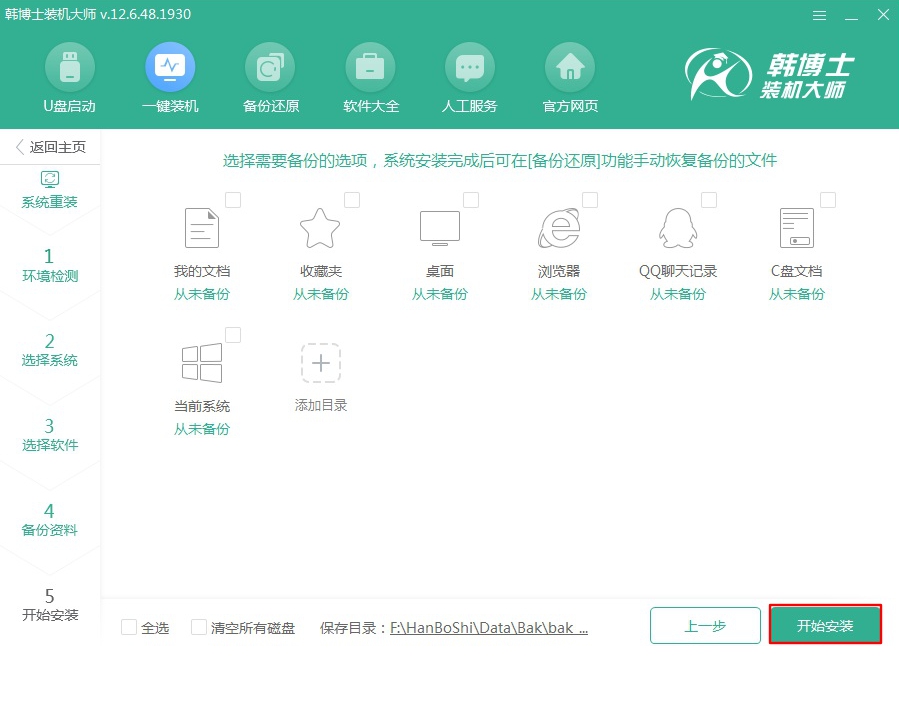
5.韩博士开始自动下载所选择的系统文件,全程无需手动操作,最后进入重启状态。
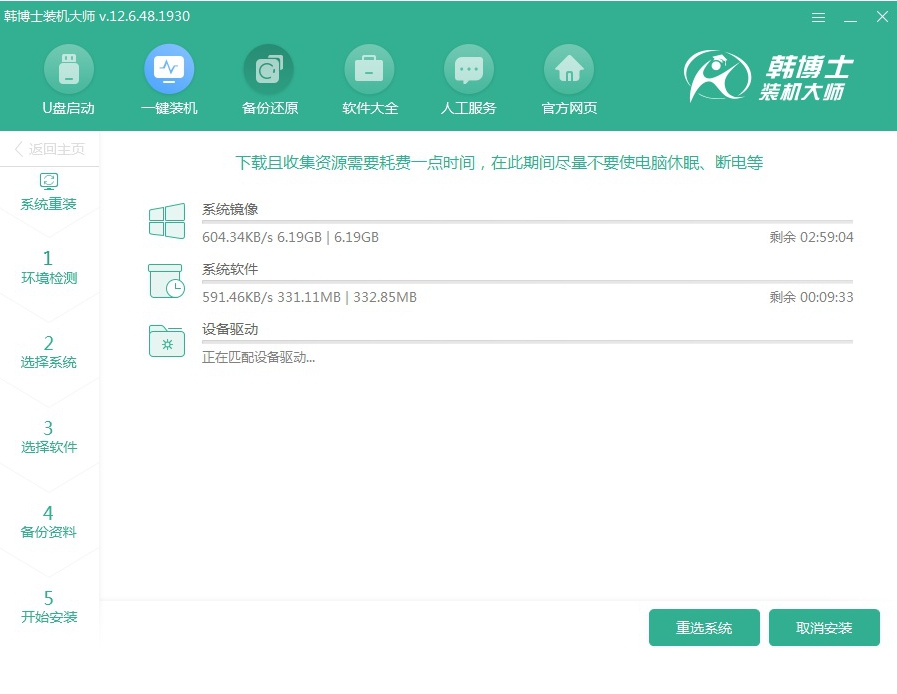
6.出现以下界面,直接使用方向键选择PE,按下enter键进入。
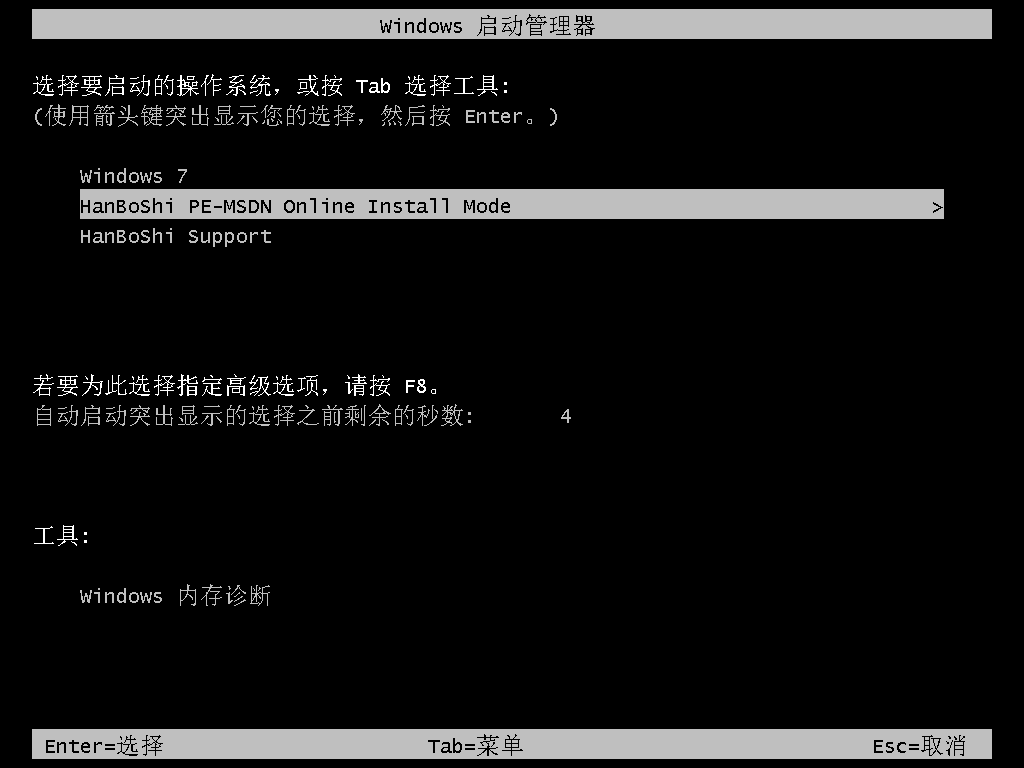
7.韩博士会自动安装系统,最后自动重启电脑。
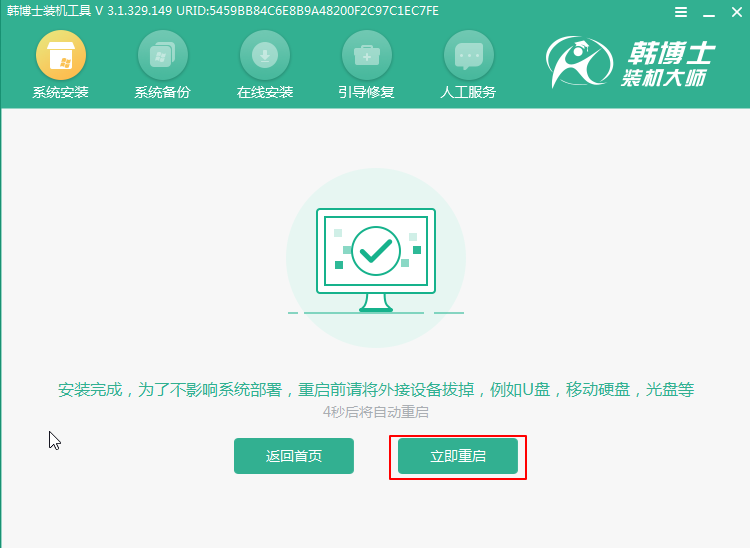
8.经过系统多次部署安装,最后进入win10操作系统界面,意味着联想台式机一键重装win10系统成功。
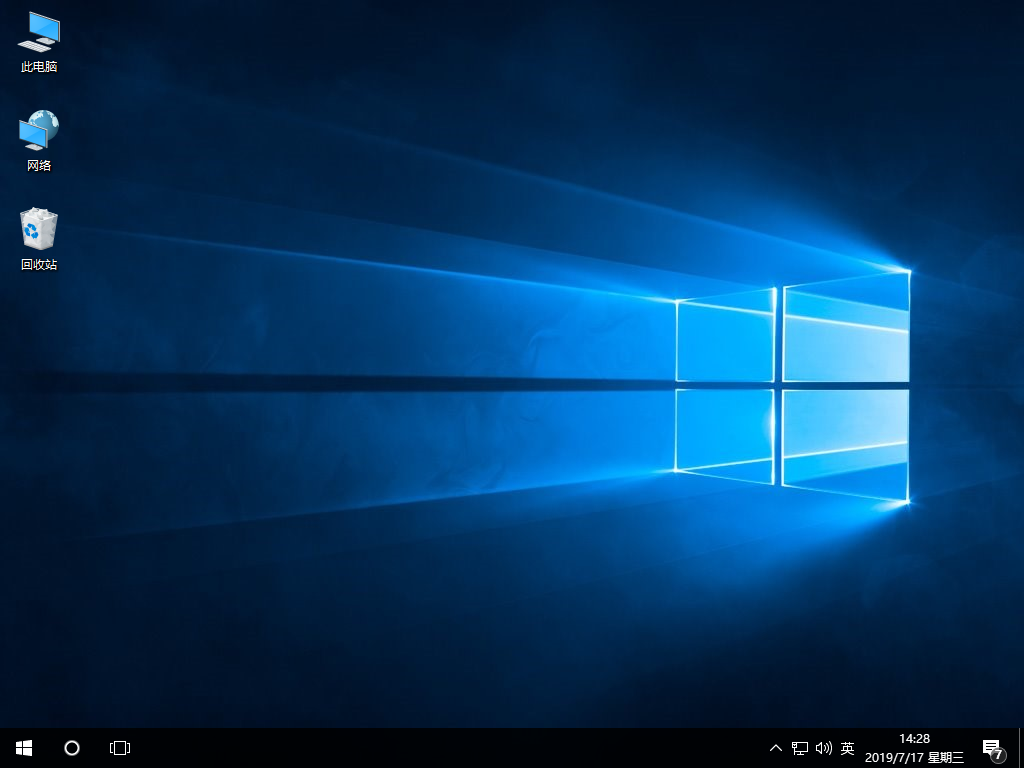
当然,有的用户在使用win10系统的过程中,总是免不了会有一些小毛病的出现。可能是因为某些设置出错了,最近就有用户打开电脑进入桌面后,发现桌面一个图标跟任务栏都没有,这可怎么解决?
1.按下键盘上的Ctrl+Alt+Del组合键,出现对应蓝色界面后选择任务管理器进入。
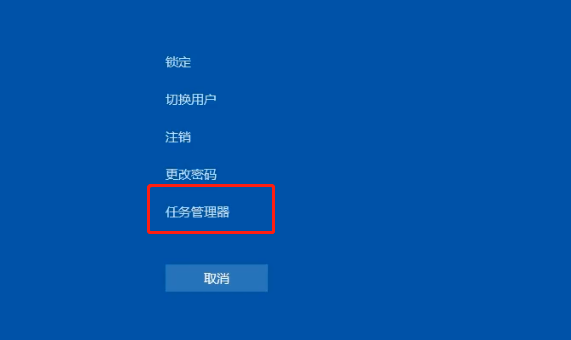
2.在界面中点击“文件”下的“运行新任务”进行下一步操作。
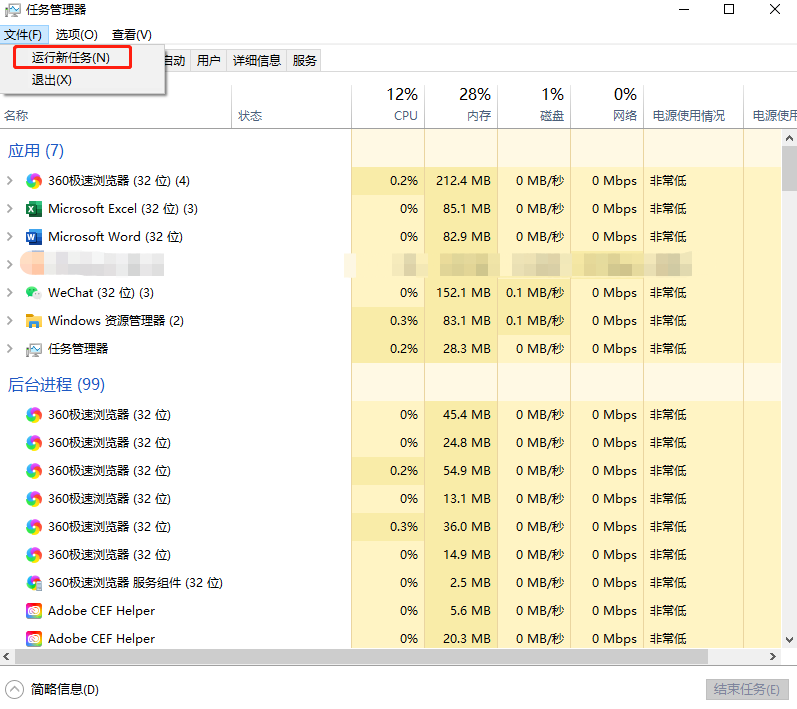
3.开始在新建任务弹窗中输入“explorer.exe”,最后按下回车键。关闭所有窗口,你就会发现问题已经成功解决了。